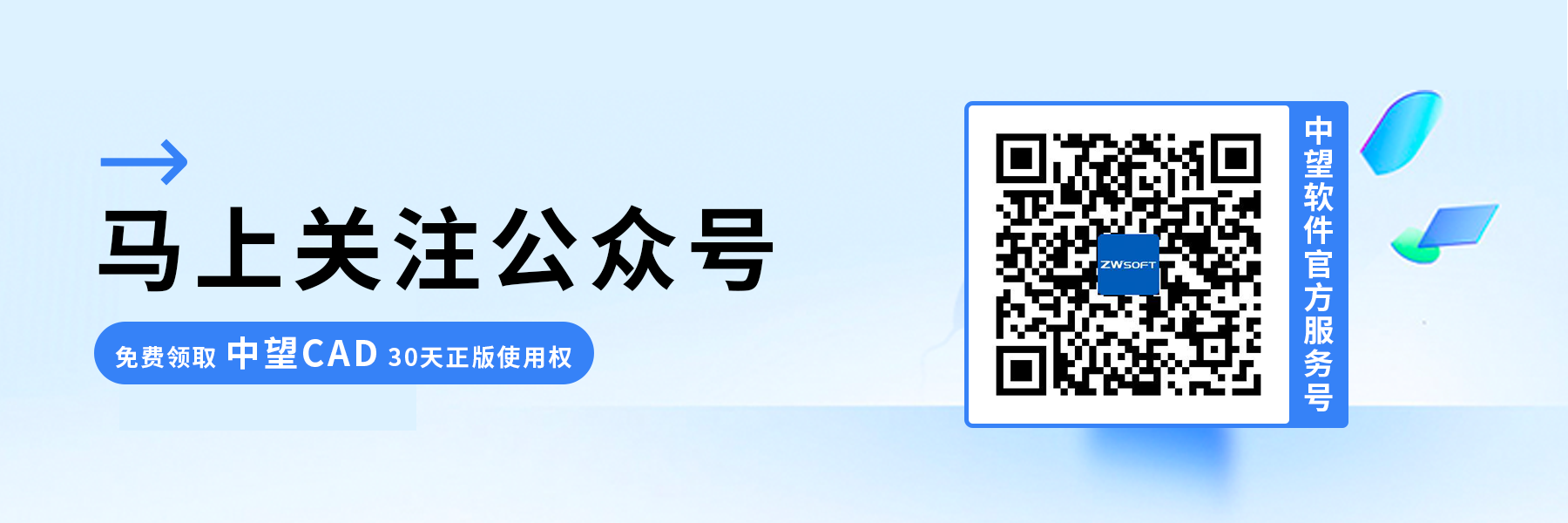CAD如何设置打印图纸的页边距
CAD如何设置打印图纸的页边距
为了方便打印,有时我们需要将PDF文件的页边距修改为自定义的值。那么在中望CAD中如何实现这一操作呢,下面就让小编带着大家一起来看看吧。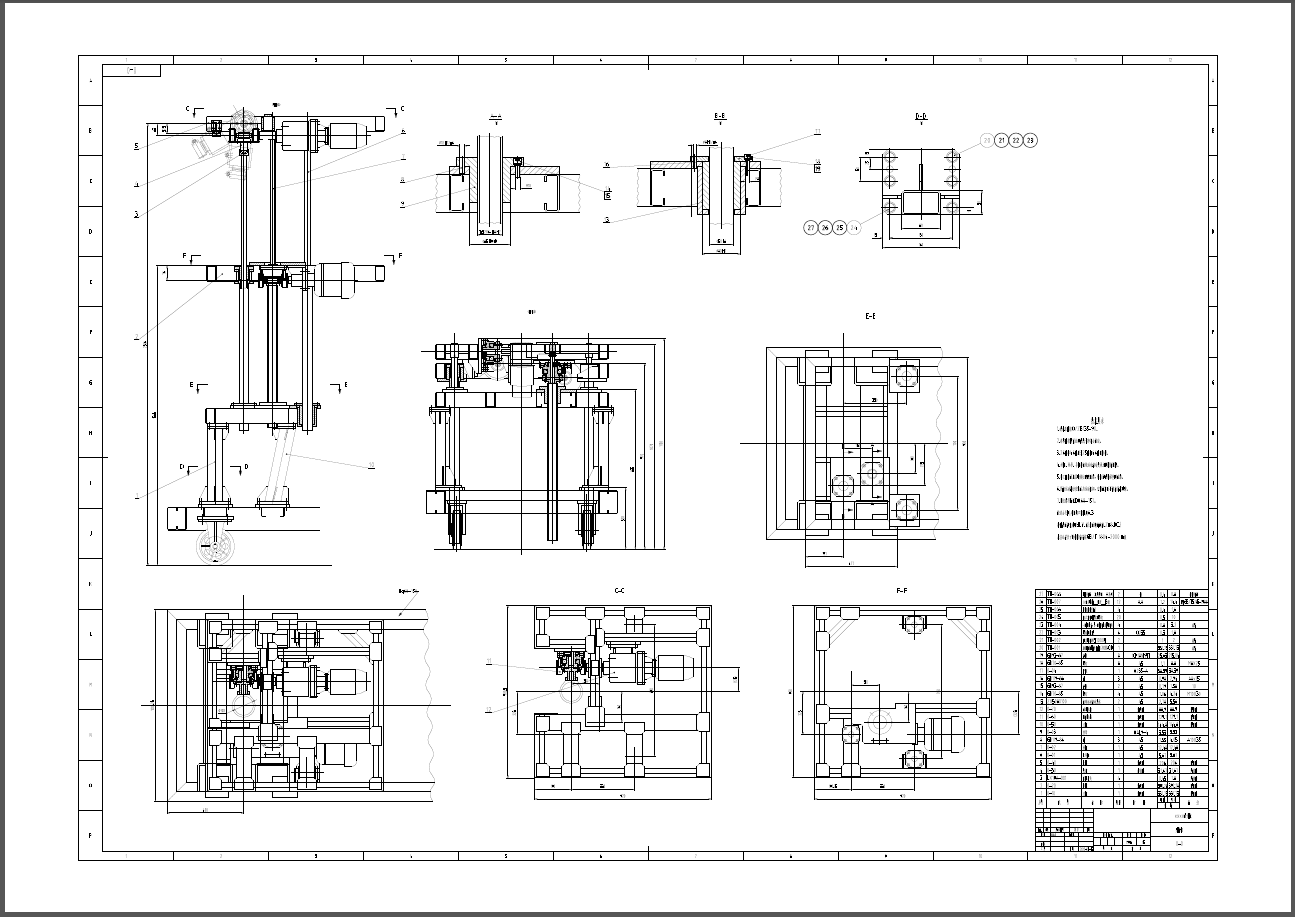
步骤如下:
1. 点击菜单中的【文件-打印】(或使用【PLOT】命令),以调出打印界面。在打印界面上,选择合适的打印机名称,这里我们一般会选择【DWG to PDF.pc5】作为打印机。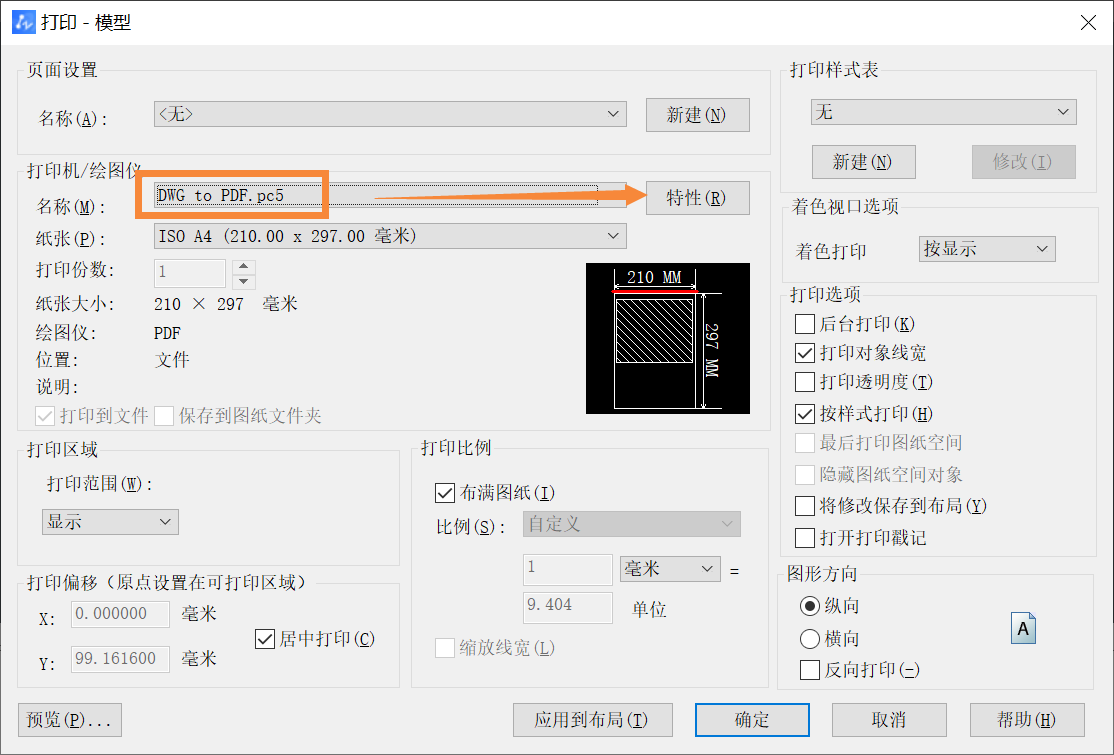
2. 在打印界面的【特性】选项中,找到并选中【修改标准图纸尺寸(可打印区域)】。以A3横向为例,点击【修改】按钮。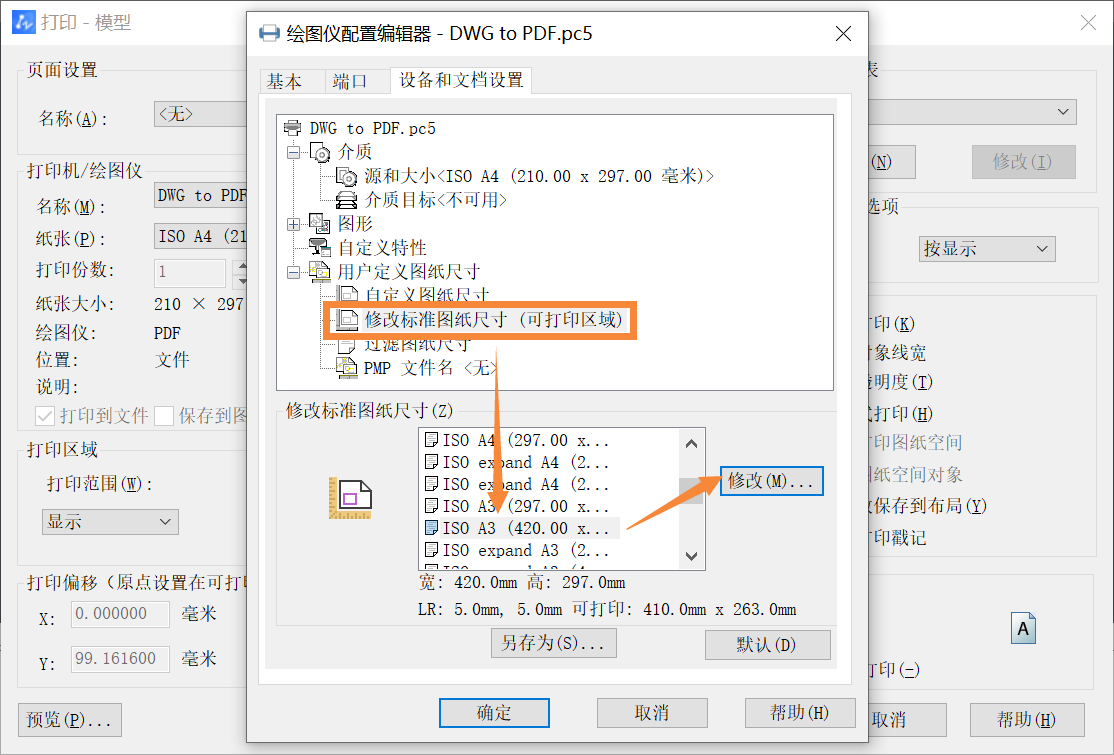
3. 在修改标准图纸尺寸的界面上,根据自身需求对四个页边距进行调整。修改完页边距后,连续点击【下一步】按钮,即可完成设置。此时我们可以将这个自定义的打印机设置保存为新的打印机,以便以后的打印任务中使用这个自定义设置。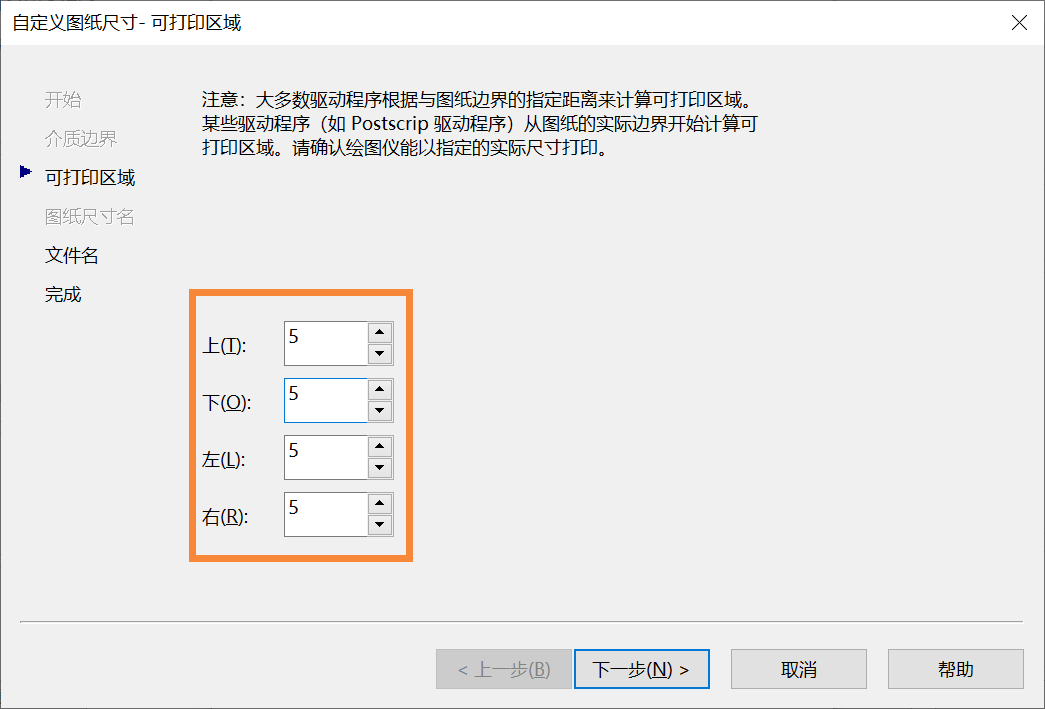
4. 当需要使用自定义页边距设置进行打印时,只需选择之前保存的自定义打印机,然后执行打印操作,即可实现按照自己设定的页边距进行打印。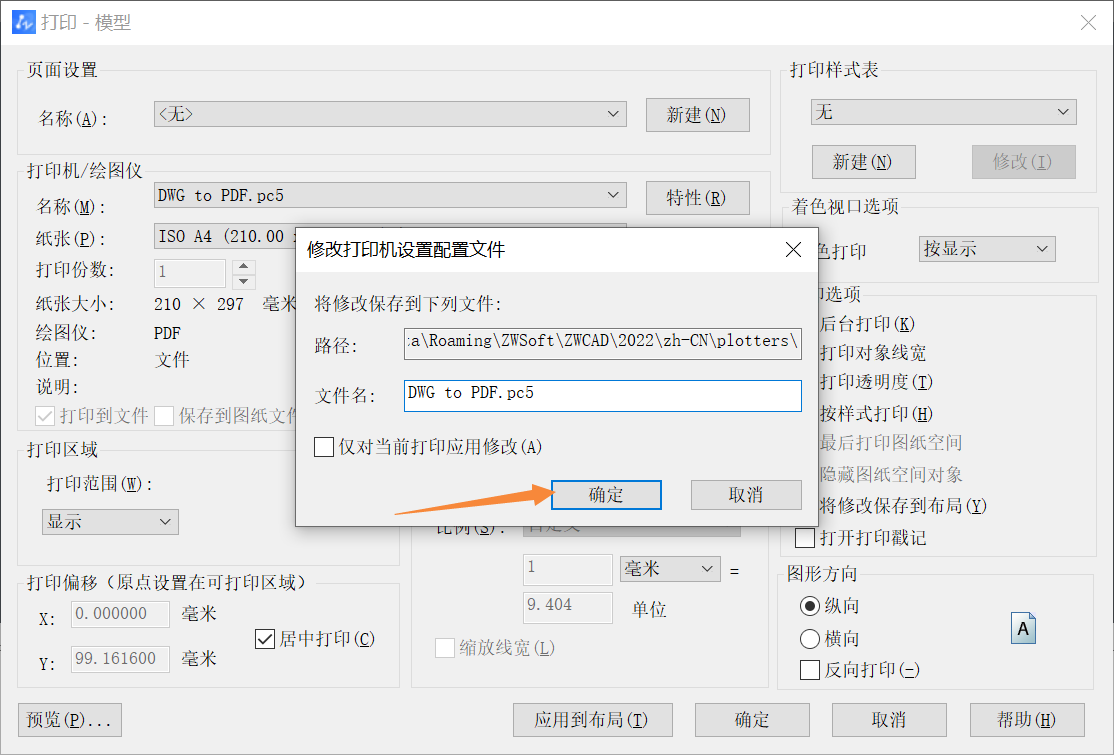
以上就是本篇文章的全部内容,希望对您有所帮助。
推荐阅读:CAD价格